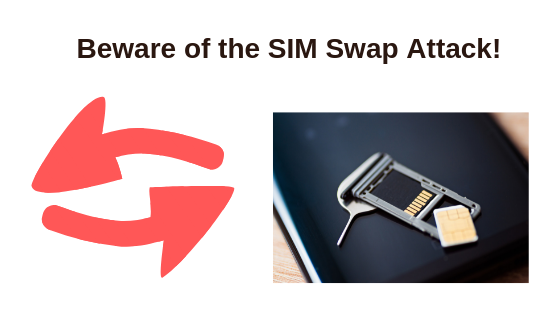Как спроектировать систему домашней автоматизации на базе Arduino с помощью пульта дистанционного управления?
Система домашней автоматизации является самой быстрорастущей концепцией современного мира. «Умный дом» – это концепция, в которой одно устройство используется для управления различными электронными параметрами дома, например, переключением бытовой техники, мониторингом охранных сигналов, автоматизацией гаражных ворот и т. Д.
 Система автоматизации с использованием пульта дистанционного управления телевизора
Система автоматизации с использованием пульта дистанционного управления телевизора
Программы для Windows, мобильные приложения, игры - ВСЁ БЕСПЛАТНО, в нашем закрытом телеграмм канале - Подписывайтесь:)
В этом проекте мы будем использовать простой пульт дистанционного управления для создания простой системы домашней автоматизации. Этот ТВ пульт будет управлять всеми приборами, подключенными к плате микроконтроллера.
Как использовать пульт для телевизора, чтобы сделать систему домашней автоматизации?
Системы домашней автоматизации, которые уже доступны на рынке, очень дороги. Мы можем использовать плату Arduino для подключения различных бытовых приборов и управления ими с помощью пульта дистанционного управления телевизора. Это будет очень недорогой и эффективный способ автоматизации дома. Теперь давайте сделаем шаг вперед и начнем собирать информацию, чтобы начать проект.
Шаг 1: Сбор компонентов
Лучший подход к запуску любого проекта – составить список компонентов и провести краткое изучение этих компонентов, потому что никто не захочет зацикливаться на середине проекта только из-за отсутствующего компонента. Список компонентов, которые мы собираемся использовать в этом проекте, приведен ниже:
Шаг 2: Изучение компонентов
Теперь, когда мы знаем, какие компоненты мы будем использовать, давайте кратко изучим их, чтобы лучше понять, как работает наша схема.
Arduino Nano – это плата микроконтроллера, которая выполняет различные операции в разных цепях. Требуется C-код, который сообщает доске, какие задачи выполнять и как. Он имеет 13 цифровых входов / выходов, что означает, что мы можем управлять 13 различными устройствами. Если вы хотите управлять более чем 13 устройствами, используйте Arduino Mega.
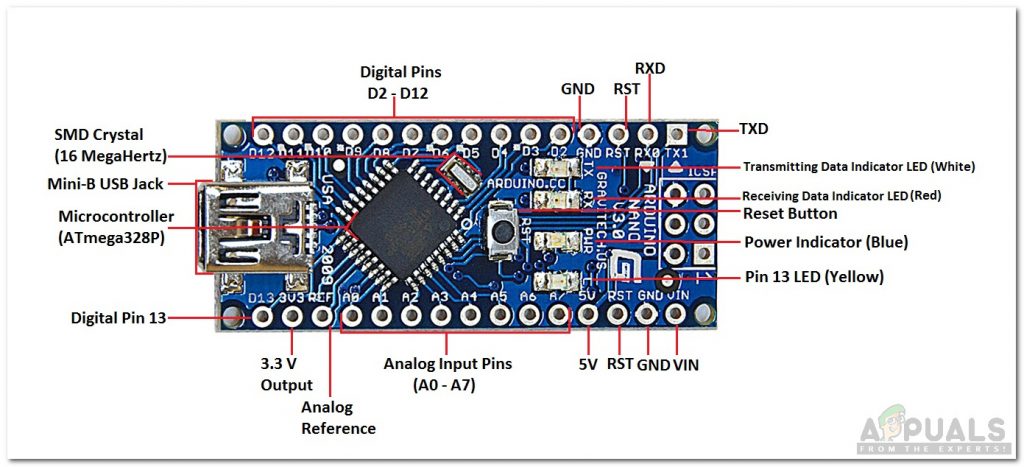 Ардуино Нано
Ардуино Нано
TSOP 1738 – это ИК-модуль для удаленного управления. Он имеет несущую частоту 38 кГц. Он состоит из фотоприемника, который обнаруживает сигнал и затем демодулирует его. Его выход используется непосредственно Arduino или любой другой платой микроконтроллера.
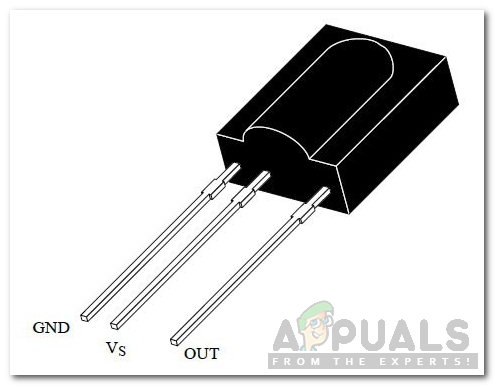 Датчик TSOP
Датчик TSOP
Релейный модуль является коммутационным устройством. Он работает в двух режимах: нормально открытый (NO) и нормально закрытый (NC). В режиме NO цепь всегда разрывается, если только вы не отправите сигнал HIGH на реле через Arduino. Режим NC работает наоборот, цепь всегда завершена, если вы не включите модуль реле. Убедитесь, что вы подключили положительный провод вашего электрического прибора к релейному модулю, как показано ниже.
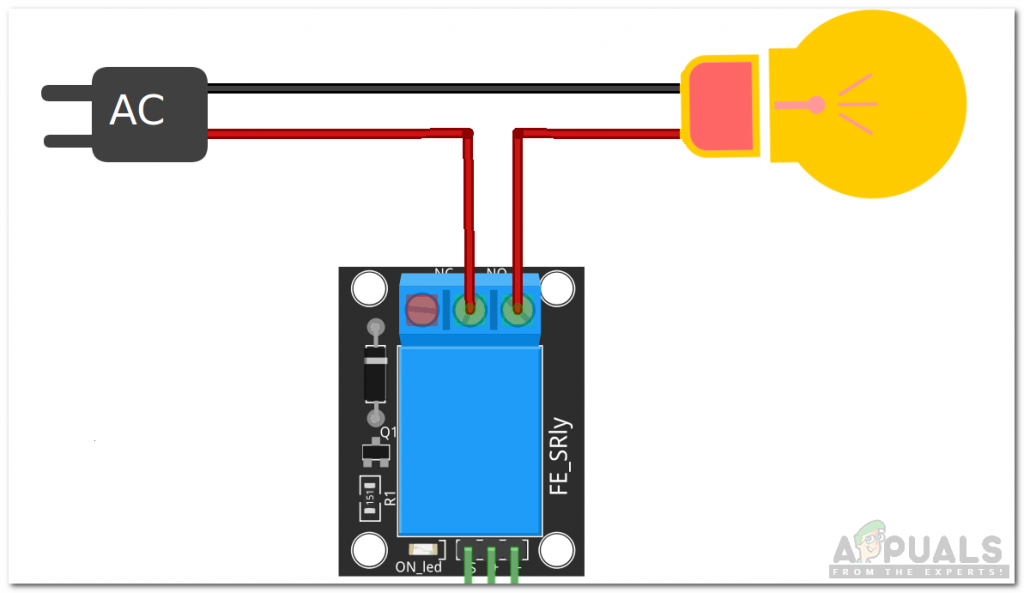 Модуль реле
Модуль реле
Стандартный пульт дистанционного управления телевизором имеет кнопку питания и все цифровые клавиши на нем. Эти цифровые клавиши будут использоваться для переключения электроприборов.
Шаг 3: Создание схемы
Теперь, когда мы знаем, как работают все компоненты, давайте двигаться вперед и приступить к созданию схемы.
- Возьмите макет и вставьте в него свои Arduino Nano и TSOP 1738.
- Включите модуль TSOP 1738 и модуль реле через Arduino. Подсоедините вывод OUT TSOP1738 к выводу 11 Arduino, а также подключите выводы IN модуля реле к Arduino. Я управляю только двумя электроприборами, поэтому здесь я использую только релейные модули. Если вы хотите контролировать больше приборов, аналогичным образом подключите больше релейных модулей.
 Принципиальная электрическая схема
Принципиальная электрическая схема
Шаг 4: Начало работы с Arduino
Если вы раньше не работали с Arduino IDE, не беспокойтесь, потому что шаг за шагом по настройке Arduino IDE показан ниже.
- Подключите плату Arduino к ПК и откройте панель управления. Нажмите на Оборудование и звук. Теперь откройте «Устройства и принтер» и найдите порт, к которому подключена ваша плата. В моем случае это COM14, но он отличается на разных компьютерах.
 Поиск порта
Поиск порта - Нажмите на меню инструментов и установите плату как Arduino Nano (AT Mega 328P).
 Настольная доска
Настольная доска - Снова нажмите в меню «Инструменты» и установите порт, который вы наблюдали на панели управления ранее.
 Настройка порта
Настройка порта - В том же меню «Инструменты» установите для процессора значение «ATmega328p» («Старый загрузчик»).
 Настройка процессора
Настройка процессора - Для декодирования данных, отправляемых с пульта дистанционного управления, нам нужна специальная библиотека для кода Arduino. Эта библиотека прилагается вместе с кодом по ссылке ниже. Чтобы добавить библиотеку, выберите «Эскиз»> «Включить библиотеку»> «Добавить ZIP-библиотеку». Коробка появится. Найдите папку ZIP на вашем компьютере и нажмите OK, чтобы включить папку.
 Включить библиотеку
Включить библиотеку - Загрузите приведенный ниже код и нажмите кнопку загрузки, чтобы записать код на своей плате Arduino Nano.
 Загрузить
Загрузить
Нажать на скачать кнопку, чтобы получить код.
Шаг 5: Код
Код очень прост для понимания, но все же он кратко описан ниже.
1. void setup () – это функция, в которой мы инициализируем контакты INPUT или OUTPUT. Эта функция также устанавливает скорость передачи данных с помощью команды Serial.begin (). Скорость передачи – это скорость связи микроконтроллера.
2. void loop () – это функция, которая многократно запускается в цикле. В этом цикле мы пишем код, который сообщает плате микроконтроллера, какие задачи выполнять и как.
3. Когда мы отправляем данные с пульта телевизора, Arduino необходимо декодировать эти данные. Для этого мы включили специальную библиотеку #include
#включают
int RECV_PIN = 11;
IRrecv irrecv (RECV_PIN);
результаты decode_results;
void setup () {
Serial.begin (9600);
irrecv.enableIRIn ();
}
void loop () {
if (irrecv.decode (& results)) {
Serial.println (results.value, HEX);
irrecv.resume ();
}
задержки (100);
}
Приведенный выше код считывает значения, отправленные с пульта, и декодирует его в соответствующее значение HEX. Этот код взят из примеров библиотеки IRremote в Arduino IDE. Этот код также прикреплен в ссылке для скачивания под именем test.ino, указанным выше. Вывод этой функции при нажатии всех цифровых клавиш будет:
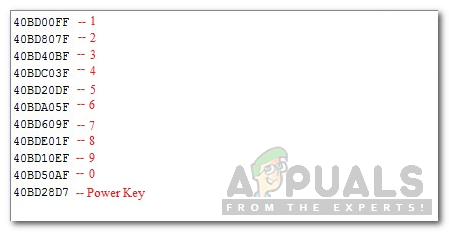 раскодировать
раскодировать
4. В файле code.ino, указанном в приведенной выше ссылке на скачивание, булавки Arduino, которые будут использоваться, инициализируются. В функции void loop (), когда нажимается кнопка на пульте дистанционного управления, изначально ложное условие устанавливается в True, и соответствующее реле включается. Если снова нажать ту же кнопку, она переключит логическое состояние и выключит реле. Кнопка питания включит или выключит все реле.
void loop ()
{
if (irrecv.decode (& results))
{
Serial.println (results.value, HEX);
задержки (100);
если (results.value == 0x40BD00FF)
{
я = я!;
digitalWrite (IN1, i);
}
если (results.value == 0x40BD807F)
{
J = J!;
digitalWrite (IN2, j);
// задержка (200);
}
если (results.value == 0x40BD28D7)
{
м = м!;
digitalWrite (IN1, м);
digitalWrite (IN2, м);
digitalWrite (IN3, м);
digitalWrite (IN4, м);
// задержка (200);
}
irrecv.resume (); // Получаем следующее значение
// задержки (100);
}
}
Это была целая процедура создания простой системы домашней автоматизации, управляемой с помощью пульта дистанционного управления телевизора. Теперь вы можете подключать релейные модули в зависимости от количества ваших приборов и пользоваться собственной системой автоматизации умного дома.
Программы для Windows, мобильные приложения, игры - ВСЁ БЕСПЛАТНО, в нашем закрытом телеграмм канале - Подписывайтесь:)

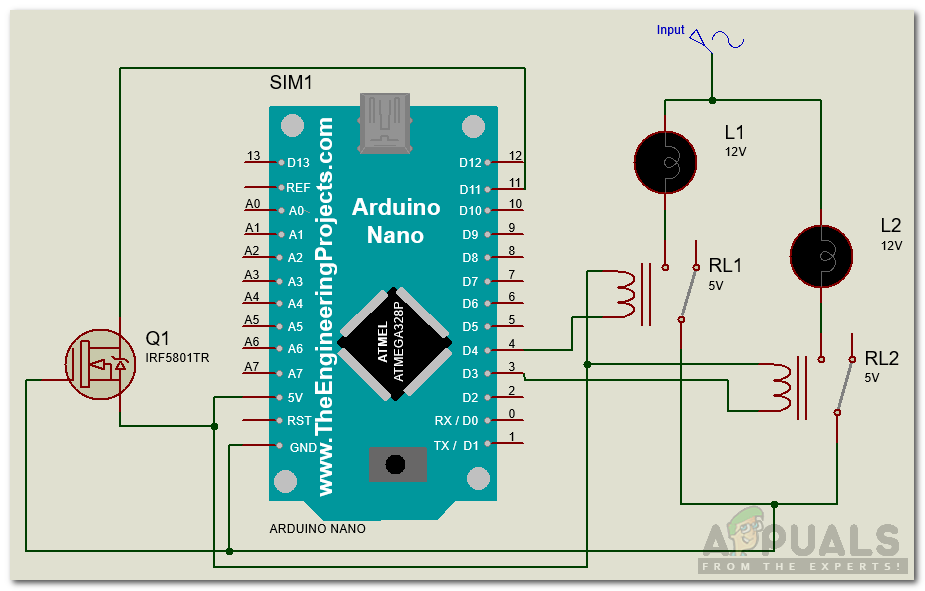 Принципиальная электрическая схема
Принципиальная электрическая схема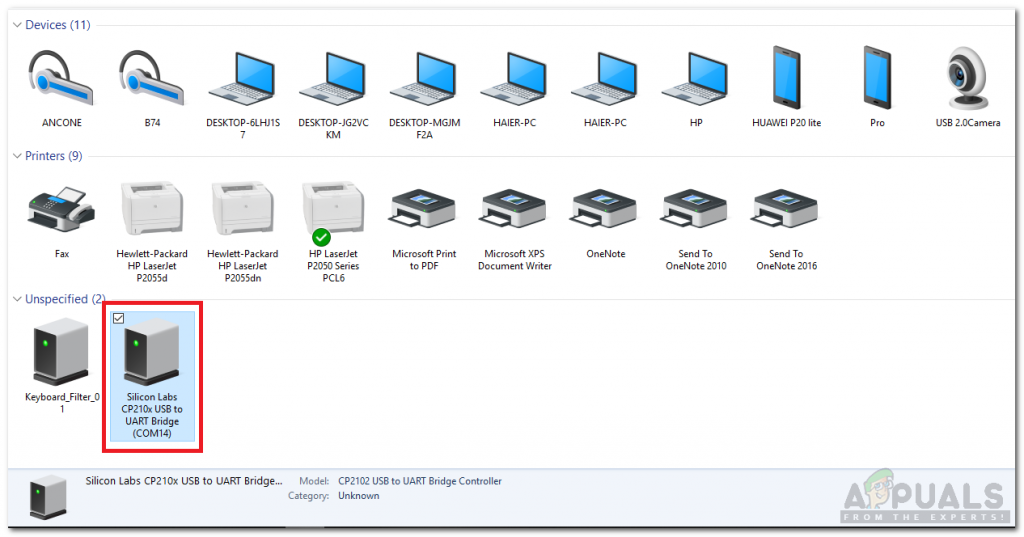 Поиск порта
Поиск порта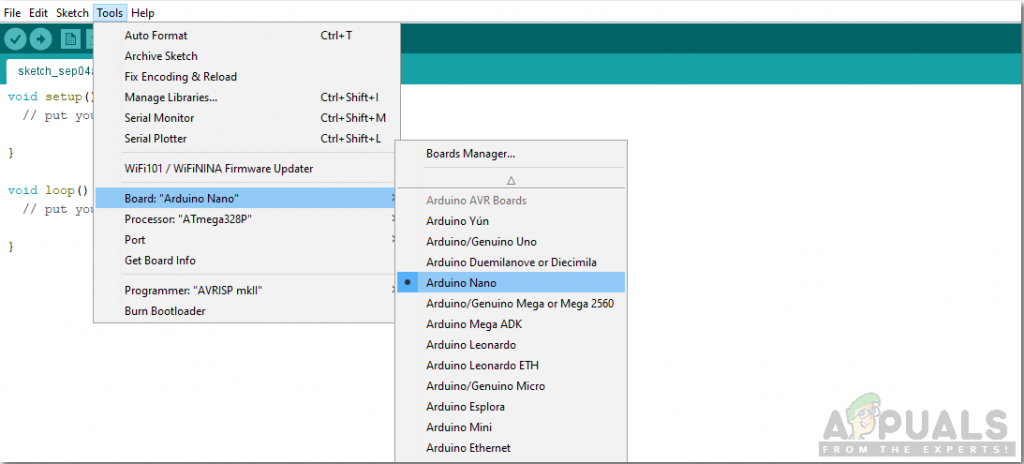 Настольная доска
Настольная доска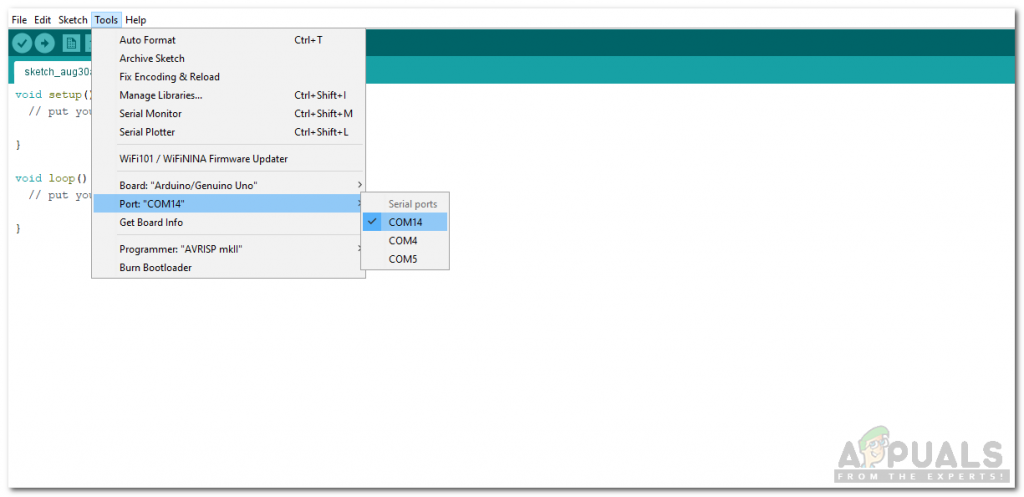 Настройка порта
Настройка порта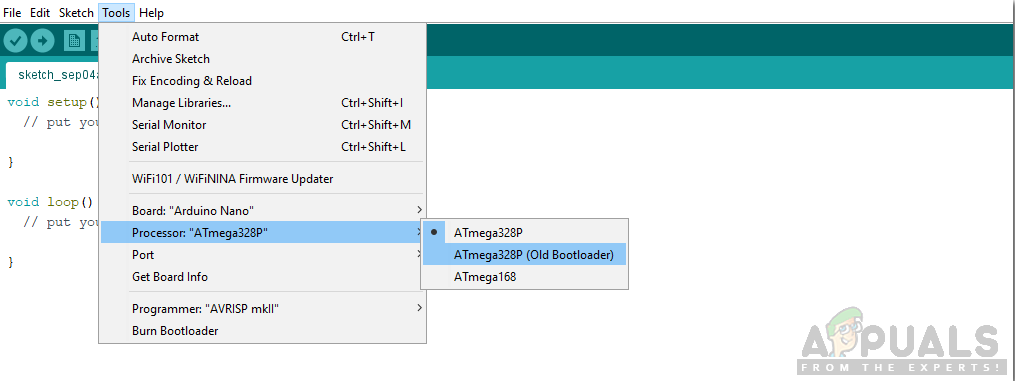 Настройка процессора
Настройка процессора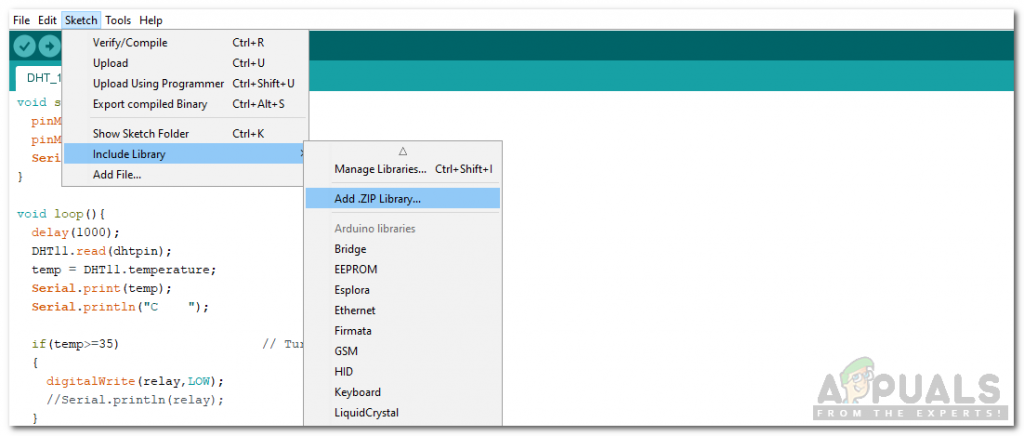 Включить библиотеку
Включить библиотеку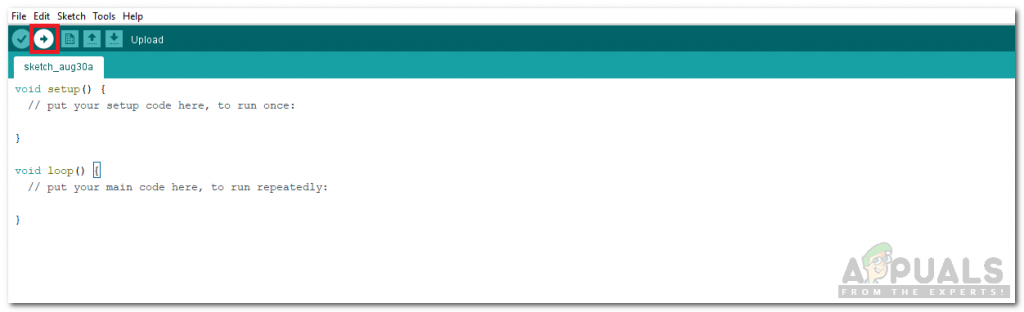 Загрузить
Загрузить